아이폰 데이터 옮기기 아이폰 마이그레이션 방법 (새 아이폰 동기화)
새 폰 사면 아이폰 데이터 옮기기가 제일 고생스러운 부분 중 하나입니다.
아이폰 마이그레이션 방법을 알아보고 혼자서 간단하게 새 아이폰 동기화해서 셀프 개통하는 방법을 알아보도록 할 거예요.
요즘 애플 기기(ios)가 너무 좋아져서 동기화 방법이 무척 간편해졌어요.
누구라도 손쉽게 사용하던 아이폰과 새로 구매한 아이폰만 있으면 빠른 시작으로 그 자리에서 바로 데이터를 그대로 옮길 수 있어요!!
아이폰 데이터 옮기기(마이그레이션) 방법
1. 새로 구매한 아이폰 전원을 켜주세요

이제부터 아이폰 데이터 옮기기를 진행할 텐데 이 과정이 끝날 때까지는 동기화 작업할 아이폰 2대를 서로 가까운 곳에 둔 채로 유지해주셔야 합니다.
2. 아이폰 빠른 시작

언어와 지역을 선택한 다음 아이폰 화면에 빠른 시작이 나오면 기존에 사용하던 아이폰의 잠금을 풀어 화면을 띄워주세요. 새 아이폰에는 빠른 시작이, 기존 사용하던 아이폰 화면에는 새로운 아이폰 설정이 뜹니다.
기존 폰의 새로운 iPhone 설정에서 애플 아이디를 확인하고 데이터를 옮길 계정이 맞으면 '계속' 버튼을 눌러주세요.
3. 카메라로 새 아이폰 화면 찍기

기존 아이폰 화면에는 '새로운 iPhone을 카메라를 향해 들고 있기(패턴을 원에 맞추십시오.)'라는 문구와 함께 원 모양의 프레임이 나오고, 새 아이폰 화면에는 '다른 iPhone을 기다리는 중'이라는 문구와 함께 원형 모양이 이미지가 나옵니다.
기존 사용하던 아이폰 카메라로 새 아이폰 화면의 원형 패턴을 원에 맞춰주세요. 자동으로 인식됩니다.
4. 아이폰 암호 입력을 통한 확인 절차
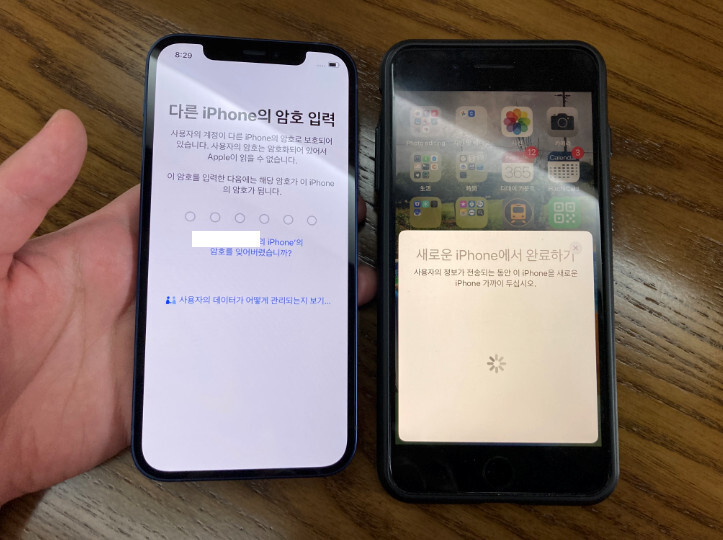
앞의 과정을 통해 원형 패턴으로 두 아이폰 간에 마이그레이션을 하겠다는 게 자동으로 인증되었지만, 기존 아이폰 암호를 통해 한번 더 확인합니다. 이 과정에서 새 아이폰의 비밀번호도 기존 사용하던 비밀번호와 동일하게 설정됩니다.
5. 기존 아이폰에서 새로운 아이폰으로 데이터 전송
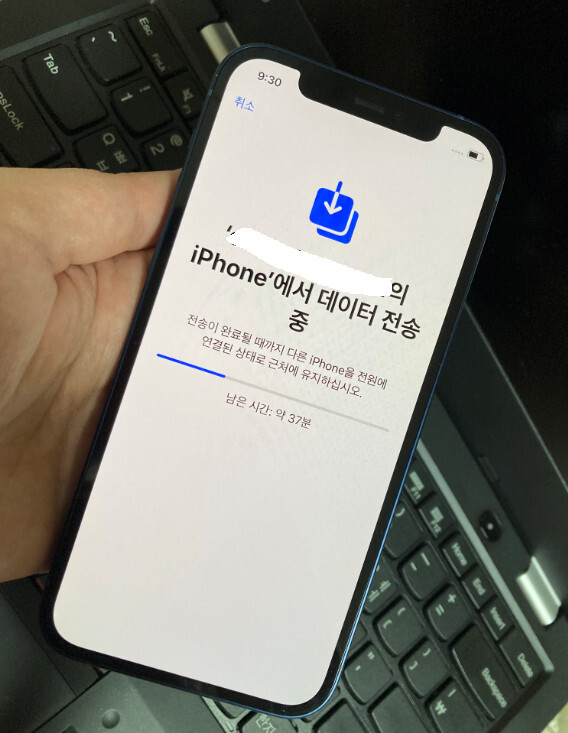
기존 아이폰에서 사용하던 모든 데이터 및 설정이 새 아이폰으로 그대로 전송되는 과정입니다. 전송이 완료될 때까지 기존 사용하던 아이폰 전원을 켜진 상태로 유지하며 새 아이폰에 가까이 유지해주세요.
예상 전송 시간이 안내됩니다. 제 경우에는 35~45분이 안내되고 정확히 그 정도 시간이 소요됐던 거 같아요. '계속' 버튼을 눌러 진행해주세요.
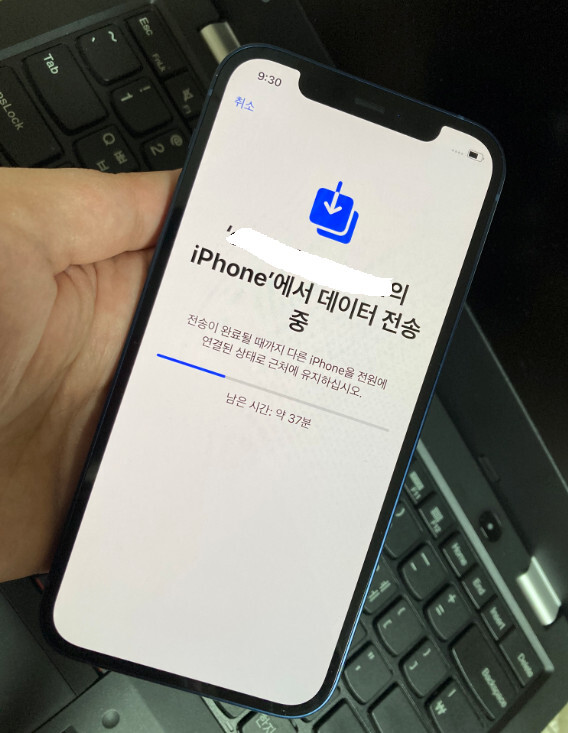
남은 데이터 전송 시간은 진행되면서 계속 안내됩니다.
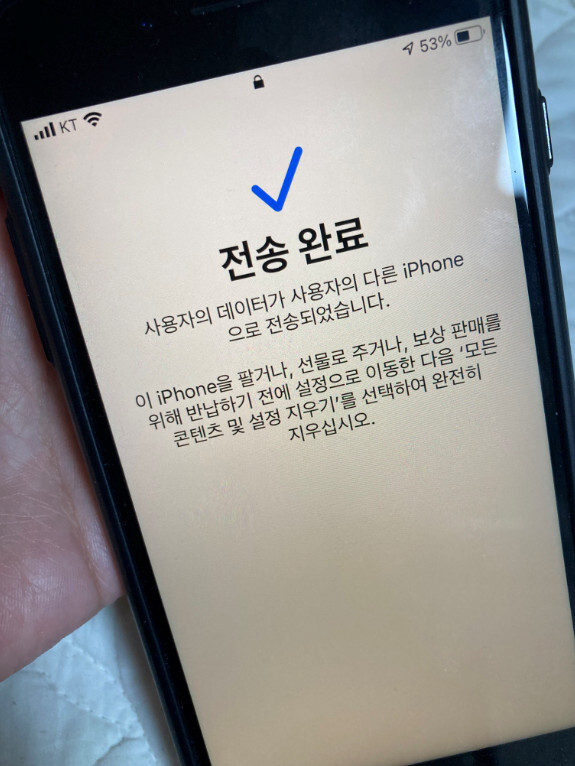
6. 데이터 전송(마이그레이션) 완료
새 아이폰에 데이터가 모두 옮겨지고 나면 기존 사용하던 아이폰 화면에 모든 데이터가 새 아이폰으로 전송됐다는 안내 문구와 함께 기존 아이폰을 더 이상 이용하지 않을 거면 '모든 콘텐츠 및 설정 지우기'를 선택해서 데이터를 완전히 지우라고 안내해주네요.
이로써 아이폰 데이터 옮기기가 모두 끝났습니다. 생각보다 정말 간단하죠? 새 아이폰 세팅이 번거롭고 복잡할 것 같아서 아이폰 교체를 망설이셨던 분들에게 더할 나위 없는 간편한 마이그레이션 방법인 것 같습니다.
이 아이폰에서 지원하는 데이터 전송 기능을 사용하면 기본적인 설정뿐 아니라, 잠금화면, 배경화면, 사용하던 어플, 전화번호, 메시지 등 정말 모든 데이터가 그대로 복원됩니다.
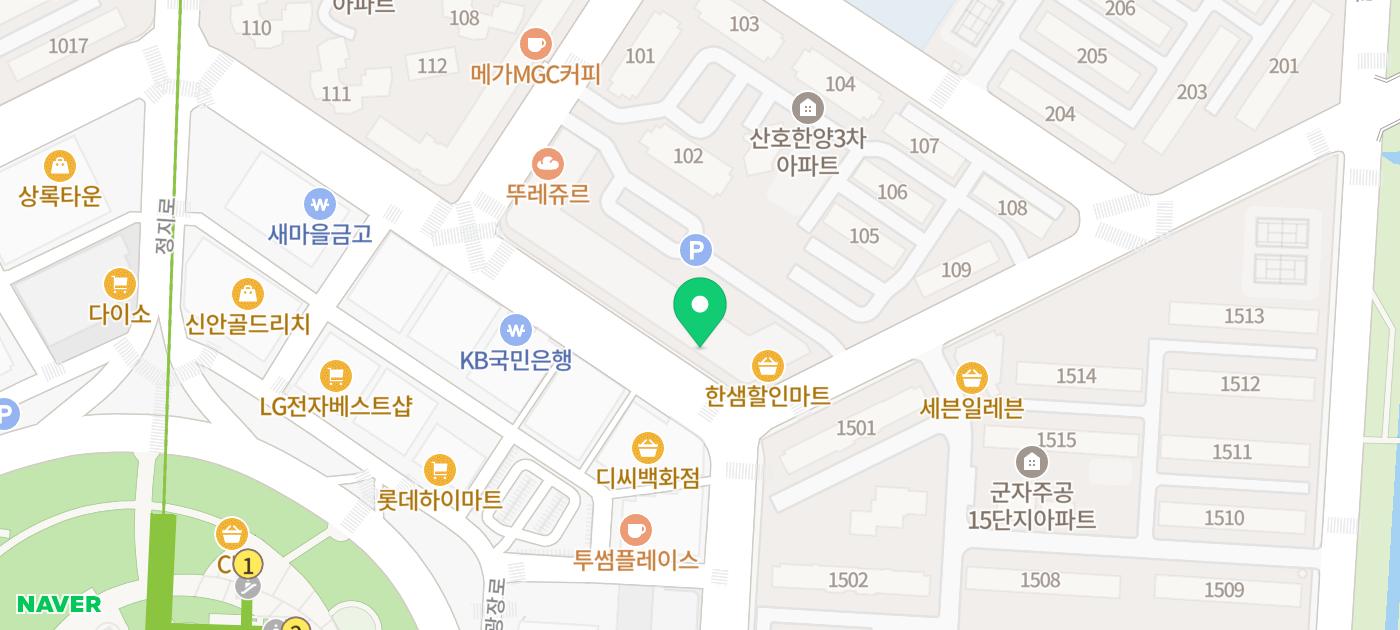
경기도 안산시 단원구 달미로 10 상가동 1층 131호, 132호